话说一米空间挂了,好桑心啊,第一次信任国内主机商,我好久不用的by还健在呢。 。 。 。 。
于是,我打算换到自己的VPS上,我比较懒,直接装了个amh面板,打算直接了事,但是还原数据后访问wordpress后台404,你妹的amh,再一次让老子桑心了。
好吧,我还是不会用amh面板。
oh,差点忘记说了,系统是我个人灰常稀罕的CentOS6 32Bit
一、安装并设定MySQL
1、貌似Worpress会自动转换部分符号,所以请手动输入,切勿拷贝。
yum -y install mysql mysql-server mysql-devel2、让MySQL开机启动
chkconfig --add mysqld (在服务清单中添加mysql服务)
chkconfig mysqld on (设置mysql服务随开机启动)
service mysqld start (启动mysql服务)3、单引号内是将要设置的root登入口令
mysqladmin -u root password 'doufu.ru'4、让MySQL更安全
mysql -u root -p输入密码并回车(注意了,MySQL命令是以半角分号;结尾的)
mysql> DROP DATABASE test;(删除test数据库)
mysql> DELETE FROM mysql.user WHERE user = ''; (删除匿名帐号)
mysq> FLUSH PRIVILEGES; (刷新权限)知识拓展:
昨晚第一次不是用面板来管理VPS,其实也挺有意思的。 Linux的命令行方式其实也挺有趣的。第一次装LNMP是发生了点小错误,CentOS默认自带httpd的,导致无法完全安装,所以给大家一个提醒,CentOS下安装LNMPV一定得检查一下httpd是否已安装(其实不用检查,直接输入删除的命令即可,没有安装只会报错而已)。相关命令如下:【🔠代码】网上找来的都是千篇一律的破教程,无图,格式混乱。真是不如不看!这裡节选一部份。1.新建用户。这个没什麽太大的问题先登入MySQL【🔠代码】然后添加...
二、安装PHP
yum -y install php
service httpd restart (重启apache)可能你会疑惑为什么没有教如何安装apache?没玩过CentOS的可能不知道CentOS默认带了apache。
vi /var/www/html/index.php然后键入以下代码并保存:
<?php phpinfo();?>哦,对了,不会使用vim的请用wincscp连上vps在/var/www/html/内新建index.php并且键入上面的代码。
然后在浏览器访问你的vps的ip,如果输出了phpinfo信息说明你的php安装成功了。
三、安装php的相关组件
yum search php (搜索与PHP相关的组件)你可以选择安装你需要的,这是我需要的:
yum -y install php-mysql php-gd php-imap php-ldap php-odbc php-pear php-xml php-xmlrpc安装完成后重启apache服务
service httpd restart到此时你的lamp环境就搭建好了,呵呵,利用yum安装是不是很简单啊!
但此时还远远不够,若想要搭建多个网站还需修改apache的httpd.conf配置档案,但是这里就不列出来了。

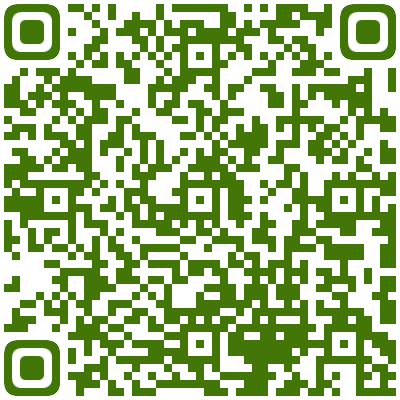
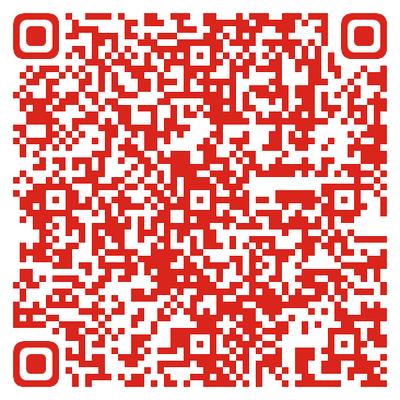
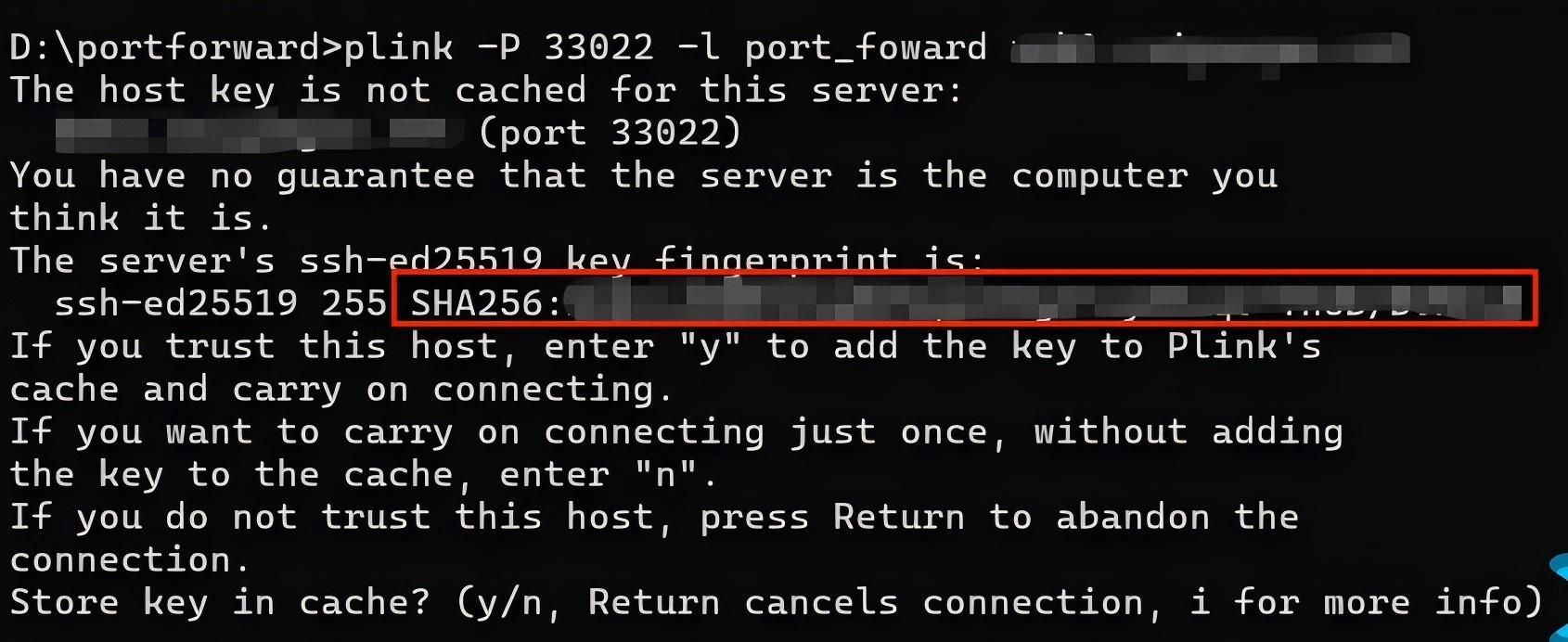
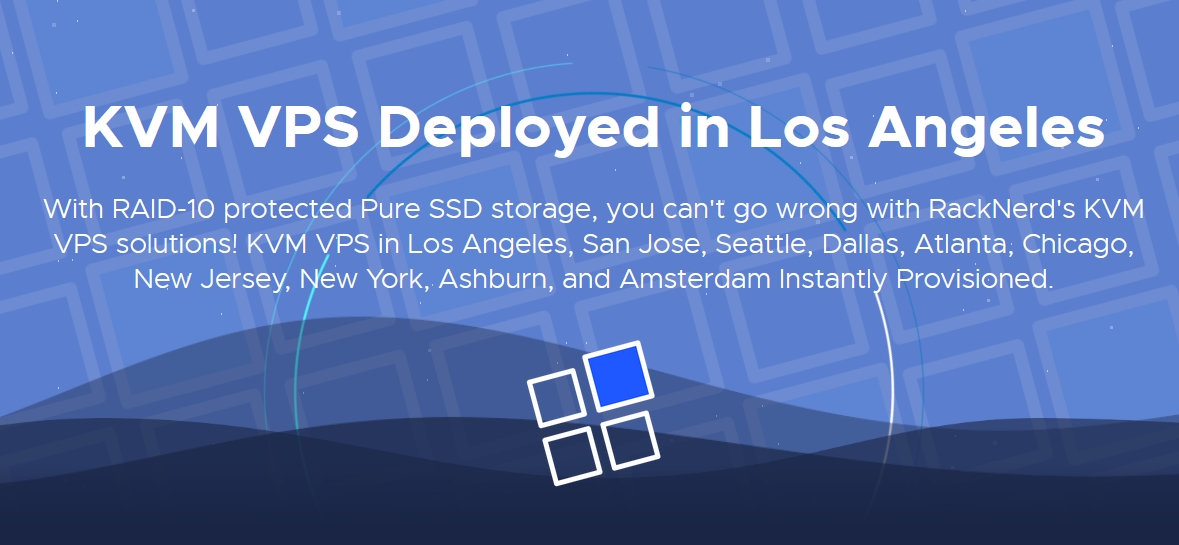

话说你要申请个头像了
懶得申請了,我把個人資料裡的郵箱換了而已,原來那個是有的
yum安装的不如源代码安装的稳定省内存
那叫編譯吧
神马“PS:此此人不男不女。”,明明就是猥亵男
包子最猥瑣←_←
这个主题不错呀。。。
是不錯啊,但是架構太複雜了,導致我想修改某部份的東西卻不知道代碼在哪裡
那我就不知道了
百度统计代码设置有问题,在页眉上了,你可以异步代码,无统计logo。
我感覺灰常奇怪啊,Google的代碼就不能和百度的放在一起麼?
可以的,我之前试过。现在用百度异步统计(不显示统计图标)与cnzz统计
在這個主題就是不行
学习啦。哈哈。
换主题了啊= =。不太适应这个~
這個主題怎麼了?
不太适应~~
好吧,我儘量修改到好看的藍色風格
换主题了,页脚没改吧。
是的,有班級聯誼活動,沒來得及改
技术贴,支持下。还是面板撸习惯了
再次提醒你,網域又打錯了
浏览器缓存了之前填写的信息了....